

|
本站电脑知识提供应用软件知识,计算机网络软件知识,计算机系统工具知识,电脑配置知识,电脑故障排除和电脑常识大全,帮助您更好的学习电脑!不为别的,只因有共同的爱好,为软件和互联网发展出一分力! Word怎么清除指定级别目录项的双删除线?下面是小编介绍Word清除指定级别目录项的双删除线的操作过程,有需要的小伙伴一起来下文看看吧,希望可以帮助到大家! 1、首先找到需要编辑的word文档,双击打开,进入编辑页面 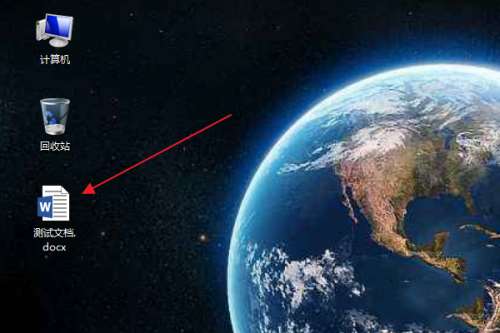
2、在编辑区中,可以看到已经插入了目录,此时级别1目录项已添加了“双删除线” 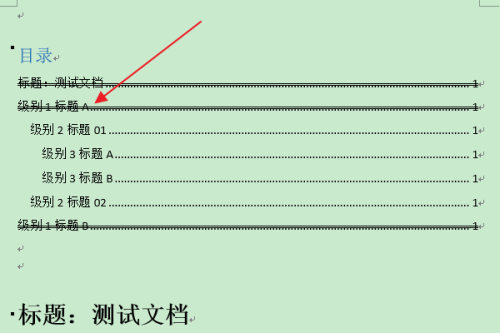
3、在上方功能区切换到“引用”选项卡 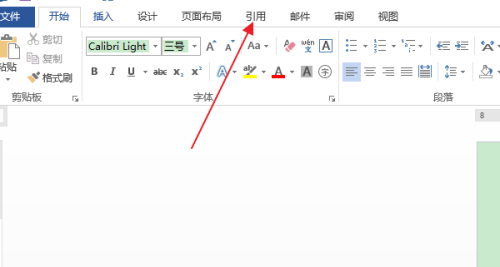
4、然后点击目录组中“目录”下方的三角按钮 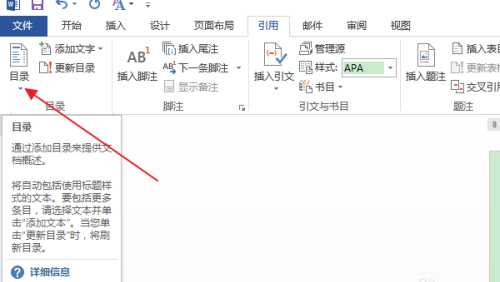
5、在弹出列表中,点击“自定义目录”选项 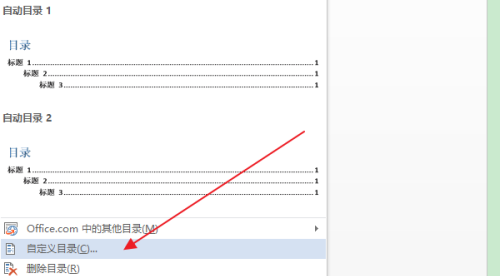
6、在弹出“目录”对话框中,点击“修改”按钮 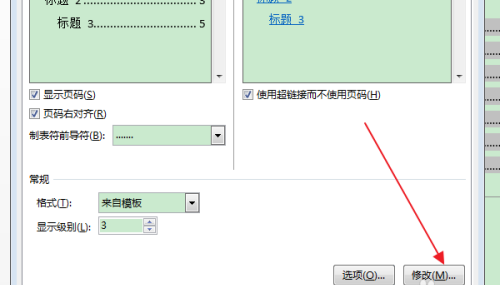
7、在弹出“样式”对话框,在目录项列表中,选择指定级别的目录项(比如目录1),点击修改按钮 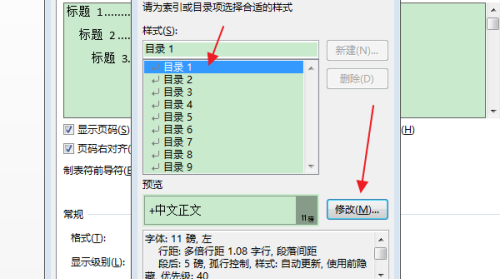
8、在弹出“修改样式”对话框中,点击左下角“格式”下拉按钮 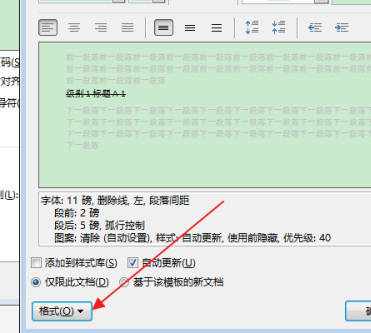
9、在下拉列表中,点击“字体”选项 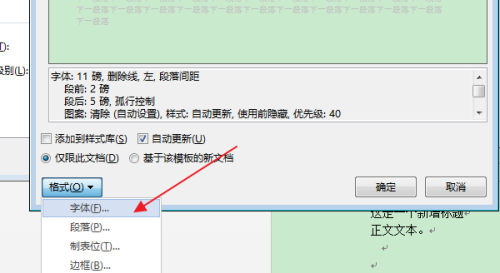
10、在弹出“字体”对话框中,在效果栏中取消勾选“双删除线”,点击确定 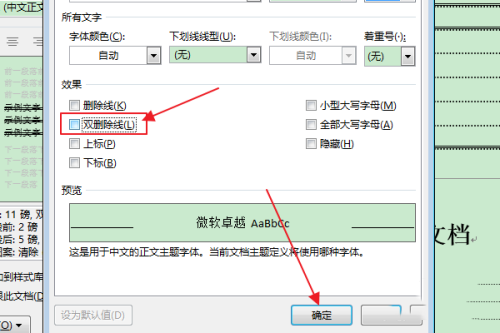
11、在“是否替换所选目录”的提示框中,点击“是” 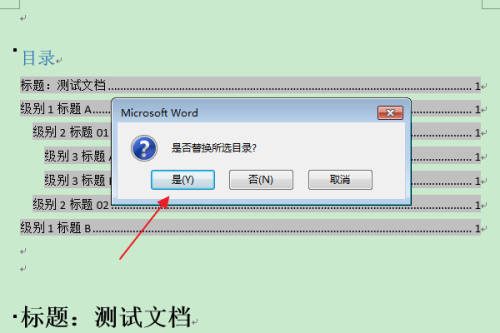
12、返回编辑区,可以看到选中级别(级别1)的目录项的“双删除线”已被清除 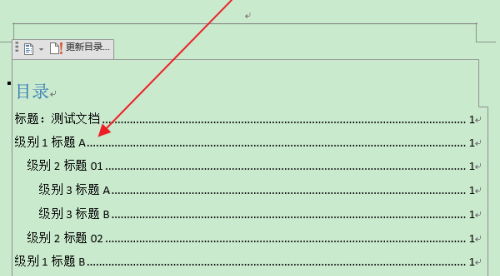
以上就是小编带来的PPT中怎么给插入的图片添加黑色双框,更多精彩教程可以关注本站哦! 学习教程快速掌握从入门到精通的电脑知识 |
温馨提示:喜欢本站的话,请收藏一下本站!